Как позвонить при помощи Siri, используя наушники EarPods
1. Проверьте, включена ли Siri на устройстве (iPhone, iPad или Mac), с которым Вы используете наушники EarPods.
2. Зажмите и удерживайте среднюю кнопку на пульте наушников EarPods пока не услышите характерный звук активации Siri.
3. Произнесите команду, например:
- «Позвони «имя контакта»»;
- «Набери номер 222 444 999»;
- «Позвони Андрею по аудиосвязи FaceTime».
4. Нажмите на среднюю кнопку на пульте наушников EarPods для завершения разговора.
ПО ТЕМЕ:
- Альтернатива наушникам Apple AirPods: 10 отличных вариантов.
- Apple AirPods: 25 самых распространенных вопросов и ответов о беспроводных наушниках Apple.
Как научить Siri понимать взаимоотношения между контактами
Siri может запоминать взаимоотношения, добавляя теги к контактам, но для начала она должна научиться различать, кто ваша жена, лучший друг, начальник и т.д. Конечно, данную информацию можно добавить в «Контакты», но это неинтересно. Есть более быстрый и удобный способ – расскажите Siri кто и кем вам приходится.
1. Нажмите и удерживайте боковую кнопку на iPhone с Face ID (или кнопку «Домой», на iPhone, оснащенных кнопкой «Домой») или произнесите фразу «Привет, Siri» для активации личного помощника.
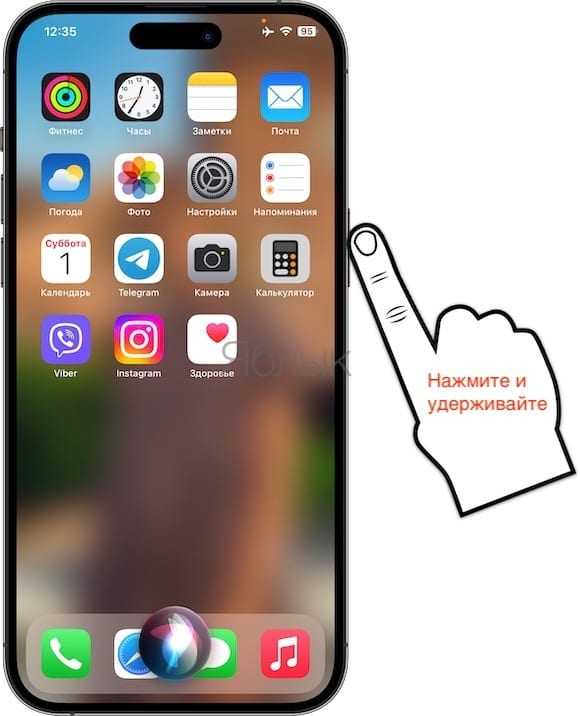
2. Расскажите Siri о ваших взаимоотношениях. Например, «Маша – моя дочь». Убедитесь, что произносите имя именно так, как оно записано в контактах.
3. Скажите или нажмите «Да» для подтверждения. Siri подтвердит, что взаимоотношения были добавлены.

Примечание: Прежде всего определите ваш статус для Siri, изменив данные в настройках голосового ассистента.
Метод отлично работает в случае уникальных взаимоотношений, но может обернуться проблемой, если речь идет о родственниках с похожим статусом. Например, если у вас две дочери, Siri нужно научить различать разницу, для этого их можно обозначить, как «старшая дочь» или «младшая дочь».
Можно ли звонить с помощью «Яндекс.Станции»?
26 ноября «Яндекс» объявил о внедрении функции звонков с помощью своих колонок — «Станция», «Станция Мини» и «Станция Макс». Но есть ограничение — пока что можно сделать звонок только со своего смартфона на колонку, позвонить со «Станции» на «Станцию» нельзя. Я думаю, что эта возможность будет добавлена в будущем.
Также в ближайшем времени должны добавить звонки в другие колонки с поддержкой «Алисы» — от Elari, Irbis и прочих производителей.
Как звонить с помощью «Яндекс.Станции»?
Для этого нужно обновить приложение «Яндекс» на смартфоне до последней версии, открыть его, затем выбрать раздел «Устройства» → «Управление устройствами». Вы увидите значок телефонной трубке рядом со своей колонкой. Также можно сказать «Алиса, позвони на „Яндекс.Станцию“», и помощник сам откроет раздел с устройствами.
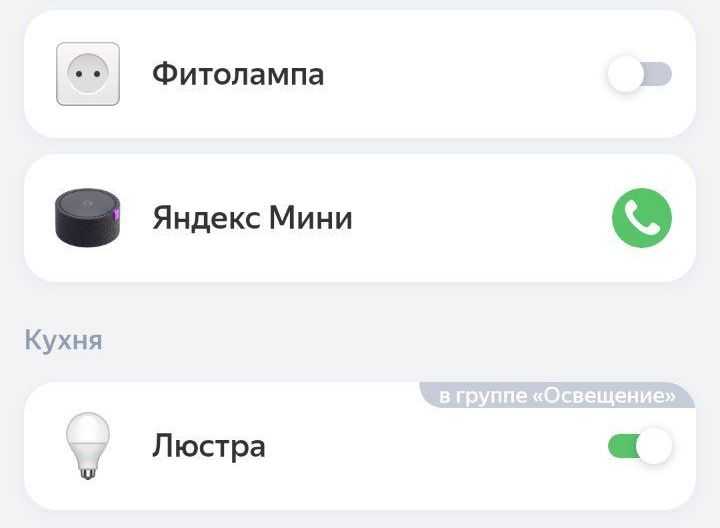
Нажимаем на значок телефонной трубки — пойдет вызов. Во время звонка ваша «Станция» включит звуковую сигнализацию и голубую подсветку, а также произнесет имя абонента.

Чтобы принять звонок, нужно сказать «Алло», «Ответь», «Подними трубку» или «Прими вызов». После этого можно будет общаться с абонентом, который находится рядом со «Станцией». Чтобы сбросить вызов, нужно сказать «Положи трубку», «Повесь трубку» или «Заверши звонок».
Зачем нужны звонки? Получается, что позвонить со «Станции» на «Станцию» нельзя. Можно только позвонить со своего телефона, используя приложение «Яндекс» и встроенный в него мессенджер — в таком случае друг сможет принять звонок на своей колонке.
Также можно позвонить на свою «Станцию», если вы находитесь не дома. Например, для того, чтобы поговорить с домашними. Но помните, что если дома никого нет, то на звонок никто не ответит (спасибо, Кэп!) По-моему, гораздо удобнее использовать для этой цели обычный телефон или мессенджер.
Источник
Веб-сервисы
Позвонить на телефон через компьютер бесплатно можно и через всевозможные онлайн-сервисы – они не требуют установки на компьютер и максимально просты в использовании. Предложим несколько вариантов – выбирайте наиболее понравившийся.
Zadarma.com
Несмотря на своё название, Zadarma.com не предоставляет свои услуги даром, однако тарифы можно назвать максимально доступными. При регистрации на счёт пользователя зачисляются бонусные рубли – их можно использовать для тестирования сервиса через совершение первых звонков.
Позвонить на телефон можно по такому алгоритму:
высокое качество связи, автодозвон
относительно доступные тарифы
начисление бонуса при подтверждении номера
совершение анонимных звонков
для использования обязательно нужно регистрироваться
Итого
4.8
Есть всё, что нужно: низкие цены, высокое качество работы, поддержка бизнес-функций, а также бесплатные звонки с компьютера на телефоны пользователей Zadarma. Один из лучших веб-сервисов в своей категории.
Звонки онлайн
Звонки онлайн – сервис, с помощью которого можно совершать бесплатные звонки на телефоны России и других стран. Заявляется, что вызовы бесплатны, но имеют ограничения по времени – на деле же за любой вызов приходится платить.
Для совершения звонков:
доступ к вызовам на любые номера
широкий набор направлений
удобство авторизации
плохое качество связи
неоправданно высокие цены по некоторым направлениям (при этом заявлено, что сервис бесплатный)
Итого
2.3
Ненадёжный сервис, у которого нет никаких преимуществ перед конкурентами. Единственный весомый плюс – быстрая авторизация.
Call2friends.com
Call2friends – иностранный провайдер, позволяющий звонить с ноутбука или ПК на сотовые и стационарные телефоны по России и в другие страны. Авторизоваться можно с помощью социальных сетей. Бонусов не представляет – для совершения вызовов нужно пополнить счёт.
Как пользоваться:
- Перейдите на сайт, нажмите на «Register».
- Выберите подходящий вариант авторизации или создайте учётную запись через e-mail. Пополните счёт любым удобным способом.
- Перейдите к виртуальному телефону, наберите мобильный или городской номер и совершите вызов.
не нужно устанавливать программу на ПК
можно звонить без предварительной регистрации
по некоторым направлениям вызовы бесплатны (сами направления не указаны)
дорогие тарифы
низкое качество связи, постоянные разрывы соединения
Итого
2.8
Во многом похож на «Звонки Онлайн». Непонятные цены, недостаточно хорошее качество связи
Подходит для разового важного разговора, например, с мамой
Sipnet.ru
SipNet – качественный сервис, через который можно совершать бесплатные звонки на любые номера через Интернет. Дизайн повторяет стандартное приложение «Телефон» для смартфонов. Предлагается пробный период, в течение которого звонки другим пользователям сервиса оплачивать не нужно.
высокая надёжность
бесплатное общение с другими пользователями SIPNET
открытые тарифы
нужно регистрироваться с подтверждением номера телефона (обязательно)
Итого
4.3
Крепкий сервис с хорошими тарифами и поддержкой. Не подходит для тех, кто не хочет указывать свой настоящий номер телефона (подтверждение выполняется через вызов).
Воспользуйтесь сторонними приложениями
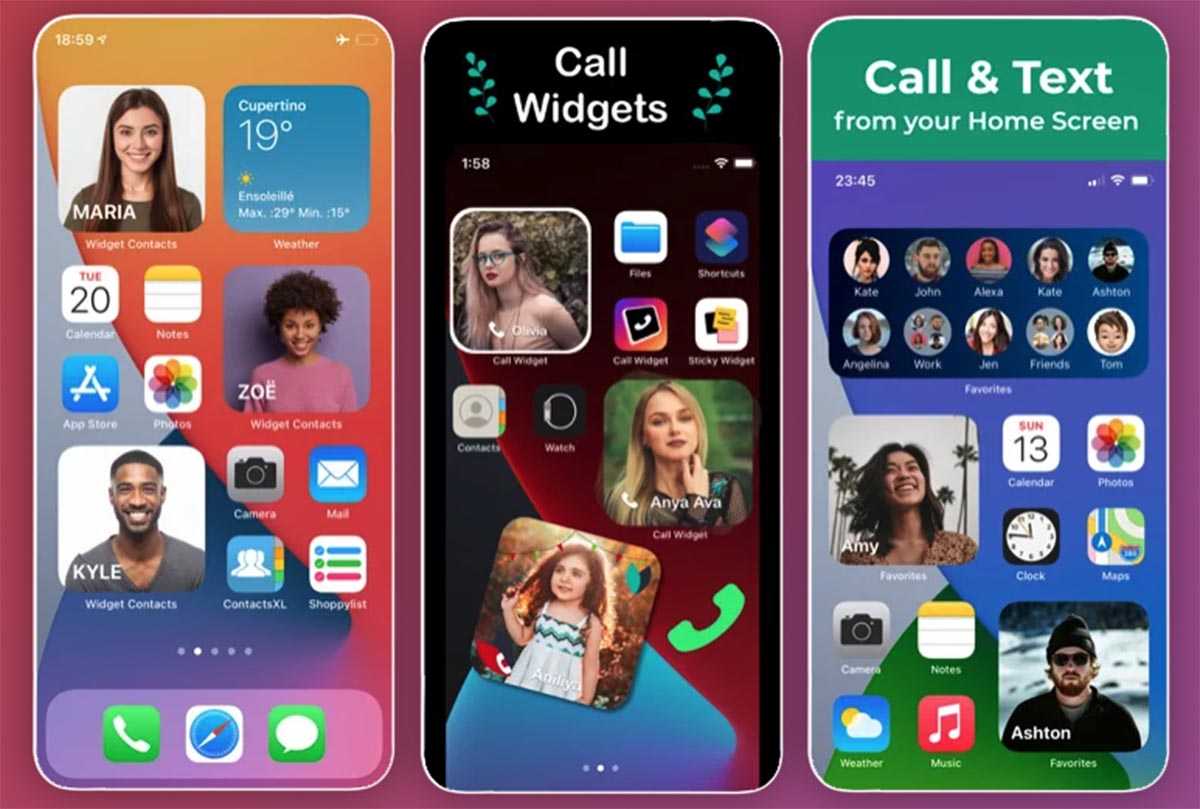
В App Store существует множество приложений, которые добавляют виджет с контактами на рабочий стол iOS 14-15.
Подобные утилиты обычно отличаются лишь внешним видом виджетов и параметрами кастомизации
Рекомендуем обратить внимание на такие приложения:. ◉ Favorites Widget Pro – программа с самыми вместительными виджетами
◉ Favorites Widget Pro – программа с самыми вместительными виджетами.
◉ Call Widget: Speed Dial Pro – приложение с большими настраиваемыми карточками.
◉ Widget Contacts – аналог стандартных виджетов iOS 15, но с небольшим количеством настроек.
◉ QuickContact. One Touch Call – многофункциональное приложение для любителей настроить все под себя.
Как вручную добавить данные отношений через приложение «Контакты»
Поскольку Siri может легко запутаться, иногда проще просто изменить информацию об отношениях вручную в приложении «Контакты».
- Запустите контакты приложение.
- При желании вы можете просто запустить Телефон, а затем выберите контактыВкладка.
- Нажмите на ваша контактная карточка (должно быть на самом верху).
- Нажмите Кнопка редактирования в правом верхнем углу.
- Прокрутите вниз, а затем нажмите на Добавить связанное имя.
- Нажмите на тип отношений.
- Выбрать тип отношений вы хотите использовать, или Добавить пользовательскую метку.
- Нажмите на информационная кнопка («я») рядом с Связанное имя.
- Выберите свой контакт.
- Нажмите на Готово в правом верхнем углу.
Имейте в виду, что как только вы добавите связь в свою карточку контакта, ваши отношения будут включены в вашу информацию при передаче кому-либо вашей карточки контакта. Если вы не хотите, чтобы другие знали вашу информацию о взаимоотношениях, вы можете создать вторую карточку контакта без отношений, которую можно использовать исключительно для обмена вашей информацией с другими.
Прочтите: Как принудительно перезагрузить iPhone X, iPhone XS, iPhone XS Max и iPhone XR
Как отправить текстовое сообщение с помощью Siri
Siri умеет быстро создавать сообщения SMS или iMessage и отправлять их одному или нескольким получателям. Как и в предыдущем случае, данная функция весьма удобна при вождении.
1. Нажмите и удерживайте боковую кнопку на iPhone с Face ID (или кнопку «Домой», на iPhone, оснащенных кнопкой «Домой») или произнесите фразу «Привет, Siri» для активации личного помощника.
2. Попросите ассистента создать и отправить сообщение выбранному контакту или родственнику: «Siri. создай сообщение для (имя или родственная связь)».
3. Нажмите или произнесите «Отправить», когда Siri попросит подтвердить сообщение. Если текст вас не устраивает, произнесите «Изменить его» или «Отменить», чтобы редактрировать или отменить отправку сообщения.

Маленькая хитрость

1. Для начала выберете контакт и нажмите «Редактировать». Внизу страницы нажмите «Добавить поле» и из предложенного списка выберете «Произношение имени».
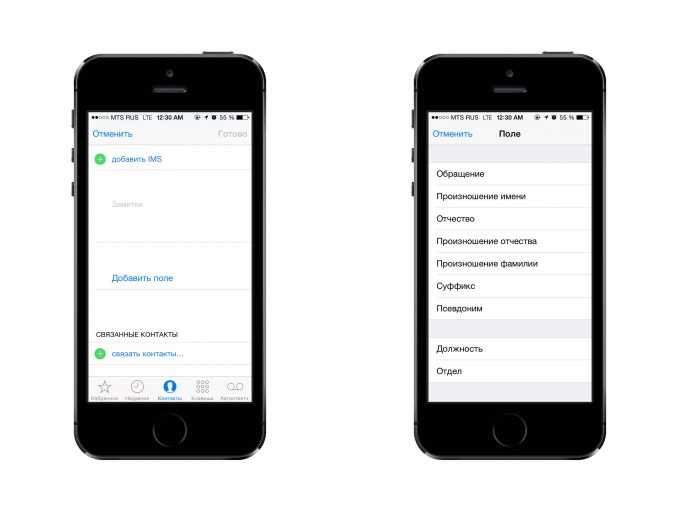
Теперь либо с помощью клавиатуры, либо с помощью диктовки (что предпочтительнее, ведь подавать команду придется голосом) в появившееся поле введите слово, характеризующее для вас этот контакт, и жмите «Готово».

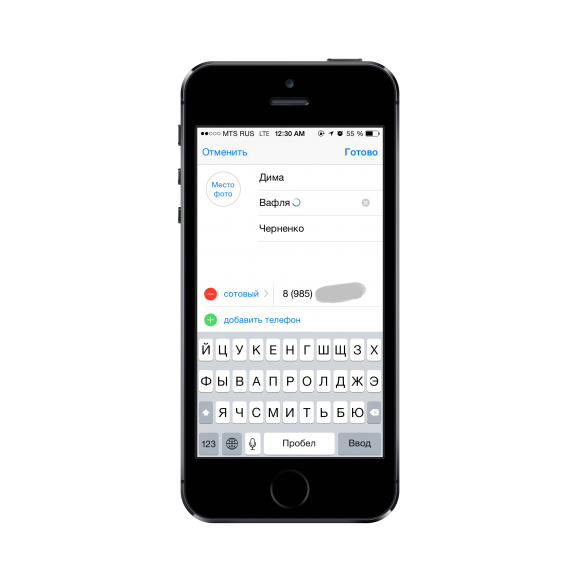
Вот и всё! Действительно, всё готово!
Как только вам захочется позвонить кому-то, просто скажите Siri то самое кодовое слово, и она безошибочно определит, кто вам нужен.

И еще один маленький совет. Если у ваших контактов несколько телефонных номеров, просто добавьте в избранное тот номер, на который звоните чаще всего – и тогда Siri без лишних вопросов будет звонить именно туда.
Какой бы умной не была голосовая помощница, не забывайте о произношении! И не говорите с набитым ртом, это неприлично
По теме:
– Что делать, если Siri перестала говорить.
34.33
iPhones.ru
После установки iOS 8.3, многие читатели столкнулись с трудностями произношения имён голосовым ассистентом Siri. Речь идёт именно о русской Сири, которая не жалует даже простые фамилии. Как заставить её правильно понимать чужие имена? Когда даже в апреле снег и ветер превращают весенние прогулки в быстрые перебежки из пункта «А» в пункт «Б», лишний раз лезть…
- Siri,
- инструкции,
- Это интересно
Как вручную добавить данные о взаимоотношениях через приложение «Контакты»
Поскольку Siri может легко запутаться, иногда проще просто изменить информацию о взаимоотношениях вручную в приложении «Контакты».
Имейте в виду, что как только вы добавите связь в свою карточку контакта, ваши отношения будут включены в вашу информацию, когда вы поделитесь своей карточкой с кем-то. Если вы не хотите, чтобы другие знали вашу информацию о взаимоотношениях, вы можете создать вторую карточку контакта, не имеющую отношения к взаимоотношениям, которую можно использовать исключительно для обмена вашей информацией с другими.
Нужно подобрать чей-то телефонный номер? Или интересно, когда у них день рождения? Siri может помочь вам быстро получить эту информацию, когда она вам понадобится, и все, что вам нужно сделать, это спросить.
Чтобы это сработало, вам понадобится эта конкретная информация в карточке контакта этого человека. Так что, если у вас нет таких деталей, как дни рождения, Siri не сможет вам помочь.
Как отправить SMS или iMessage с Siri
Siri может помочь вам быстро отправить SMS или iMessage одному или нескольким получателям. Мы особенно рекомендуем использовать Siri для создания SMS и сообщений, когда вы ведете машину.
- Активируйте Siri, удерживая Домашняя кнопка или же Кнопка питания, или сказать «Эй, Сири».
- Скажите Siri, что вы хотите отправить сообщение кому-то, убедившись, что вы называете имя или отношения человека, с которым хотите связаться.
- Если вы не называете имя или отношения, Siri попросит вас указать номер телефона, имя или адрес электронной почты, связанный с iMessage.
- Скажите, что вы хотите включить в сообщение.
- Более быстрый способ сделать это — сообщить Сири, кому вы хотите отправить сообщение, и сразу же указать его содержание.
- Нажмите или скажи послать когда Сири просит вас подтвердить сообщение перед его отправкой.
- Если вы ошиблись, просто скажите «Измени это» заново продиктовать ваше сообщение.
- Если вы передумали и вообще не хотите отправлять сообщение, просто скажите Отмена когда Сири хочет подтвердить.
Прочтите: Как перезагрузить Apple Watch 4
Что такое голосовой помощник Siri
Siri – виртуальная программа, встроенная в устройства компании Apple. Она взаимодействует с пользователем исключительно через голос. Можно управлять Siri даже в процессе готовки, на пробежке или за рулем.
Первоначально Сири была доступна только для операционной системы iOS через App Store. В 2010 году компания Apple купила Siri Inc – производителя, которому принадлежала идея по созданию виртуального помощника. После этого система была интегрирована в iPhone 4S и прижилась в последующих моделях. Благодаря компании Apple Сири стала первой разработкой, вышедшей на рынок голосовых ассистентов.
Уникальность виртуального помощника заключалась не только в технологии голосовых команд. В первую очередь Siri – умный алгоритм, который изучает индивидуальные особенности владельца, его предпочтения и с течением времени учится лучше распознавать голос. Пользователь сам может поучаствовать в процессе обучения Сири, поправляя ее в случае неправильного произношения и нецелевого поиска.
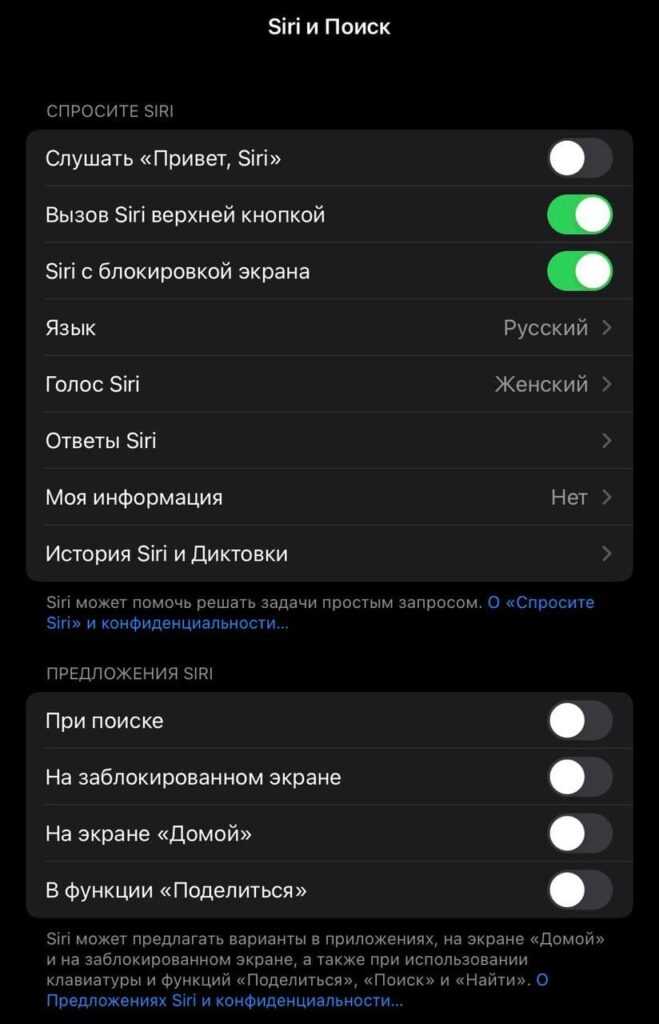
Как позвонить при помощи Siri, используя наушники EarPods
1. Проверьте, включена ли Siri на устройстве (iPhone, iPad или Mac), с которым Вы используете наушники EarPods.
2. Зажмите и удерживайте среднюю кнопку на пульте наушников EarPods пока не услышите характерный звук активации Siri.
3. Произнесите команду, например:
- «Позвони «имя контакта»»;
- «Набери номер 222 444 999»;
- «Позвони Андрею по аудиосвязи FaceTime».
4. Нажмите на среднюю кнопку на пульте наушников EarPods для завершения разговора.
ПО ТЕМЕ:
- Альтернатива наушникам Apple AirPods: 10 отличных вариантов.
- Apple AirPods: 25 самых распространенных вопросов и ответов о беспроводных наушниках Apple.
Что с погодой
Siri понимает практически любые запросы, связанные с погодой: «какая погода»
,«будет ли дождь сегодня» ,«стоит ли брать зонт» ,«какая погода будет вечером» ,«какая температура сейчас» . Причём её ответы всегда немного разные, чётко соответствуют запросу. Может сказать про погоду в конкретный день недели, может ответить, стоит ли ждать солнца и так далее.
Это далеко не полный список возможных команд – он внушителен и постоянно расширяется новыми прошивками. Радует, что сегодня с Siri действительно можно общаться, и она реально экономит время. Что раньше было в фантастических фильмах, стало реальностью.
Вот только один вопрос:
Больше свежака Apple:
Функция Siri доступна на русском языке начиная с версии iOS 8.3 и выше. Это личный помощник, которым можно управлять голосом. Позиционировался как искусственный интеллект вашего IPhone , с которым можно общаться и узнавать различную информацию. На самом деле, это нововведение вызвало также много критики и насмешек, особенно часто случались казусы из-за особенностей русского языка.
Настроить и пользоваться Siri полноценно можно на IPhone 6 и выше. На более старых телефонах, а также на IPad и iPod Touch она работает с некоторыми ограничениями.
Программы IP-телефонии (софтфоны)
Ваш телефон
Затрудняетесь с выбором виртуального телефона для Windows 10? Вам повезло, ведь он уже есть вашей системе. А если вдруг нет, то достаточно пары кликов мышью, чтобы установить его из магазина Windows. Это бесплатное приложение «Ваш телефон» от Microsoft.
«Ваш телефон» работает как программная копия физического смартфона, то есть звонки будут идти с номера вашего мобильного. Однако его полный функционал доступен лишь владельцам устройств на Android 7 или выше. На айфонах и Андроидах ниже седьмой версии функция вызовов не работает.
Для сопряжения программы со смартфоном на последний необходимо установить бесплатное мобильное приложение Your Phone Companion (иначе называется «Диспетчер вашего телефона — Связь с Windows»), а затем отсканировать смартфоном QR-код, который отобразится в окошке на ПК (как в WhatsApp Web или Viber).
После этого интерфейс «Вашего телефона» примет вид классической звонилки со списком контактов, журналом звонков и т. д. Чтобы совершить вызов, нажмите одноименную кнопку и наберите номер.
С «Вашего телефона» можно звонить на любые номера Мегафон, МТС, Билайн и всех прочих сетей. Плата за связь взымается по тарифу сотового оператора пользователя.
Jitsi Desctop
Jitsi Desctop – приложение с открытым исходным кодом, совместимое с WebRT и предназначенное для переговоров, групповой переписки и видеоконференций. Главные достоинства этой программы – простота и безопасность. Для защиты передаваемой информации в ней используется сквозное шифрование стандарта ZRTP.
Как звонить с помощью Jitsi:
После установки приложения откроется окно для ввода ваших регистрационных данных в системах цифровой телефонии: SIP, Google Talk, IRC, XMPP и прочих. Заполните минимум одно из полей.
Когда программа подключится к вашей учетной записи в системах телефонии, вам станет доступна функция звонков. Чтобы позвонить на любой телефонный номер, нажмите кнопку, обведенную рамкой на скриншоте, наберите цифры и нажмите «Вызов».
Jitsi – полностью бесплатная программа как для частных, так и для корпоративных пользователей. Однако звонки через нее могут быть платными. Оплату могут удерживать сервисы телефонии, к которым вы ее подключили.
Blink
Blink – простой IP-телефон для связи по протоколу SIP с поддержкой услуг различных SIP-провайдеров. Как и Jitsi,он защищает данные пользователей при помощи технологий сквозного шифрования ZRTP и OTR. Помимо голосового общения, Blink может использоваться для переписки, обмена файлами, видеосвязи и конференций.
Чтобы позвонить через Blink, привяжите к программе существующий аккаунт SIP или создайте новый. Если вы не зарегистрированы ни в одной из систем цифровой телефонии, откройте меню «Blink – Accounts – Add account» и отметьте пункт «Create a free SIP account» (создать бесплатный аккаунт SIP). После заполнения всех полей формы, показанной на скриншоте ниже, у вас появится учетная запись на SIP2SIP.info. Как только она будет создана, вы сразу же сможете свершить звонок.
Кстати, Blink имеет одну неожиданную особенность – в нем нет виртуальных кнопок с цифрами для набора номера, как в большинстве программ этого класса. Чтобы кому-либо позвонить, сначала придется добавить человека в список контактов (для этого предназначена кнопка «+» на нижней панели окна), затем выбрать его из списка и кликнуть по значку в виде телефонной трубки внизу окна.
Если в главном окошке Blink отображаются не контакты, а история вызовов, нажмите кнопку «Switch to Contacts» (на скриншоте в этом месте находится кнопка «Switch to Calls»).
Что умеет Siri
При установке Сири на айфон узнать о его возможностях просто. Нужно спросить об этом самого интеллектуального помощника. На дисплее всплывут все основные функции программы.
Siri знает ответы на множество вопросов
Интеллектуальному помощнику можно задать любой вопрос – от самого сложного до более легкого. Если человек делает запрос, на который Сири не может ответить, то он перенаправляется в глобальную сеть.
Продолжительность ожидания ответа зависит от сложности вопроса. Математические расчеты голосовой ассистент выполняет за доли секунды. По умолчанию приложение работает с поисковой системой Bing. Если хочется применить Google, необходимо сказать помощнику об этом: “Найди в Google, сколько живут собаки?”.
Siri подскажет быстрые команды, зная ваши привычки
Помощник способен обучаться. Чем больше пользователь болтает с Siri, тем лучше будут выполняться необходимые требования. Программе нужно время для того, чтобы приспособиться к особенностям произношения и интонации пользователя.
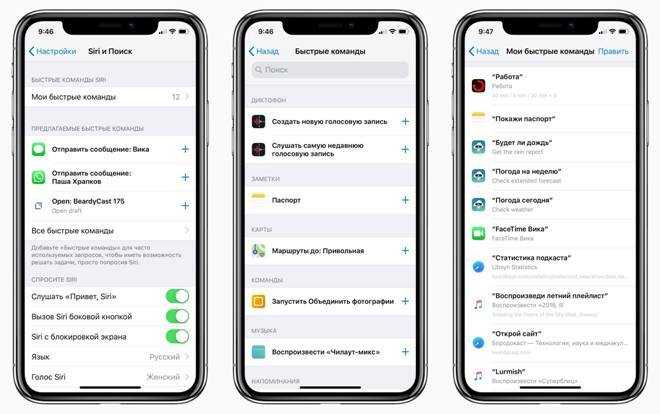
Siri напомнит сделать важный звонок, подскажет, какие планы на сегодня
У голосового ассистента присутствует полезная опция. Она называется планирование календаря
Можно обозначить дату и время важной встречи или звонка. При этом не требуется заходить во встроенное приложение “Календарь”
Siri фиксирует планы хозяина обдуманно. Он не просто их запоминает. Если какие-то события совпадают по времени, помощник обязательно предупредит об этом. Он напомнит: “Позвони маме” или “Встреться с деловым партнером”. Легко установить будильник в случае необходимости. Можно задать как время, так и попросить разбудить через полчаса или час. Программа сама определяет время, отталкиваясь от текущего.
Siri всегда в курсе пробок и подскажет, когда пора выезжать
Siri способен заменить навигатор. Включение последнего и ввод нужных координат порой отнимают много времени. Гораздо легче активировать интеллектуальный ассистент голосом и попросить проложить маршрут до нужного места. Помощник выполнит требование с учетом пробок. Он покажет кратчайший путь и укажет, сколько времени займет дорога.
Включит любимую музыку и найдет нужные фотографии
Siri избавит от необходимости вбивания поисковых запросов, если нужно включить музыку или найти какие-нибудь изображения. Ассистент с легкостью отыщет необходимое в интернете. Надо только сказать, что требуется найти.

Почему на айфоне два варианта ответа на звонок?
Причина, по которой Apple сделала два режима, легко объяснима. Первый тип ответа на звонок, когда от пользователя требуется передвинуть бегунок «Ответить», задействован в случаях нахождения iPhone в состоянии покоя. Отсутствие кнопки отклонения звонка обусловлено также вероятностью случайной отмены вызова.
Баннер представляет собой XML-файл, который AdRiver формирует в ответ на запрос баннера. В этом XML-файле описаны все параметры рекламного места, согласно которым iPhone/iPad отображает баннер. На рекламном месте в iPhone/iPad можно показывать графические баннеры.
Как позвонить с помощью Siri
Помощник может совершать звонки, услышав имя, тип взаимоотношения или по номеру телефона. Эта возможность будет особенно полезна водителям за рулем.
1. Нажмите и удерживайте боковую кнопку на iPhone с Face ID (или кнопку «Домой», на iPhone, оснащенных кнопкой «Домой») или произнесите фразу «Привет, Siri» для активации личного помощника.
2. Попросите Siri позвонить нужному контакту, например, маме, отцу, сыну или дочери.
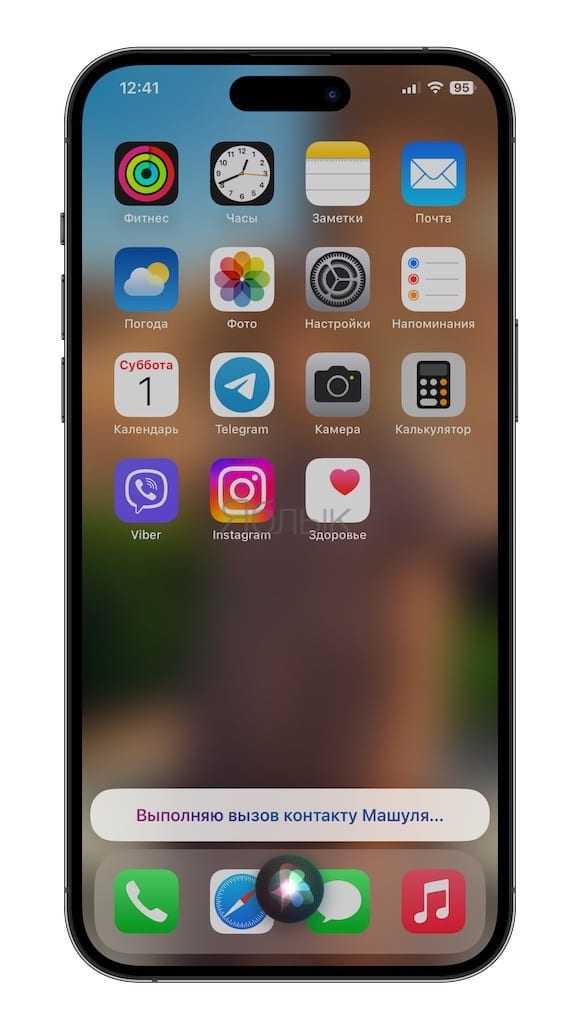
3. В случае, когда для контакта указаны несколько номеров, Siri попросит уточнить номер. Процесс можно ускорить, если сразу дать указания «Позвонить маме на работу» или «Позвонить на iPhone мамы». Звонок будет совершен сразу после того, как вы попросите об этом Siri.
Как позвонить с компьютера на телефон: бесплатные и платные онлайн сервисы и программы
Сотовая связь развивается с каждым годом, но, несмотря на это, необходимость позвонить с компьютера на телефон периодически возникает. А как это сделать бесплатно, знают далеко не все. Причин, почему люди задаются подобным вопросом, существует достаточно много. Среди них космические цены на звонки в роуминге и отсутствие как стационарного, так и мобильного телефона под рукой. В подобной ситуации у человека есть 2 пути, каждый из которых имеет свои плюсы и минусы. Это:
- звонок на телефон через специализированный сайт, предоставляющий подобные услуги;
- использование программного обеспечения, позволяющего осуществить данный вид соединения.
И какой бы вариант не выбрал пользователь, для того, что бы бесплатно позвонить с компьютера на телефон, ему понадобится доступ к сети интернет. Помимо этого, его устройство должно быть оснащено колонками и микрофоном. Идеальным вариантом в подобной ситуации являются наушники с микрофоном (гарнитура).






















![[памятка] список команд siri на русском языке | ios blog](http://mpshes.ru/wp-content/uploads/b/c/8/bc88a46a1eb5e0a6ba7193436777d869.jpeg)






